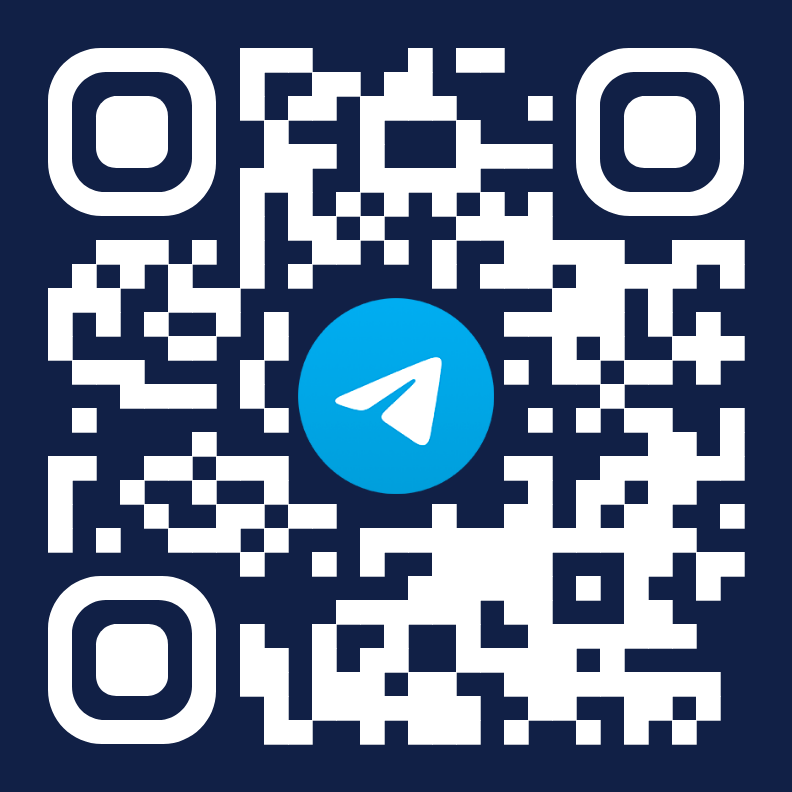Стартовая страница "Консультант Плюс"
Для запуска программы необходимо нажать на ярлык с названием "Консультант Плюс" - файл с расширением "exe". После этого загрузиться программа и появится окно (представлено на рис. 1)
Поиск информации
В верхней панели есть доступ к одному из трех способов поиска информации в зависимости от тех сведений, которые у вас имеются:
- Если известно, например, название документа, то можно воспользоваться быстрым поиском. Который доступен с главной страницы программы Консультант.
- Если же известны только примерные реквизиты документа, то следует нажать на кнопку "Карточка поиска". После этого откроется другой вариант поиска информации в системе, в котором вы сможете набрать, например, дату принятия документа, и программа выстроит вам список документов, из которых можно будет найти тот, что нужен вам.
- Если же вы испытываете трудности с постановкой вопроса, то Правовой навигатор поможет вам сформулировать запрос, для этого нужно нажать на "Правовой Навигатор".
Кодексы
При нажатии на кнопку "Кодексы" вы попадаете в окно, где содержатся все кодексы России: семейный, гражданский, земельный и так далее.
Откроем семейный кодекс (рисунок 2). В программе можно:
- Кодекс можно прочитать, узнать действует ли он или нет.
- При нажатии на кнопку "Справка" узнать детальную информацию о кодексе.
- Перейти сразу, не перелистывая страницы, в конкретный раздел и в конкретную главу кодекса, для этого нужно нажать на "Оглавление" и выбрать то, что вам нужно.
- Сравнить редакции. Для этого необходимо нажать "Редакции", выбрать два кодекса, которые необходимо сравнить и нажать на "Сравнить редакции". Откроется окно, в котором будут два кодекса, и программа выделит изменения. Таким образом, в программе можно следить за изменением в законодательстве.
Если же вы часто пользуетесь каким-то кодексом, то его можно поместить на главную страницу. Для этого достаточно правой кнопкой мыши нажать на налоговый кодекс и сменить его на другой (рисунок 3). В карточке поиска тоже таким же способом можно сменить раздел.
Путеводители
После кодексов в панели идет кнопка "Путеводители".
В путеводителях отобрана и проанализирована информация по вопросам: налоги, кадры, учёт сделок, договоры и так далее. Путеводители содержат примеры, рекомендации, позиции судов и имеют ссылки на первоисточники. Их постоянно обновляют. Благодаря информации, которая содержится в путеводителях, вы сможете решать повседневные и нестандартные задачи профессионального типа. При этом значительно экономя время на поиск информации, и её анализ. Информация, содержащаяся тут, позволяет избежать множества ошибок.
Путеводители составляют специалисты в своих вопросах, читая большое количество нормативных актов, судебных решений и консультаций.
Таким образом, путеводитель это информационный банк, который опирается на документы и позволяет пользователю быстро найти ответ на вопрос.
Путеводитель:
- по договорной основе содержит информацию, позволяющую составить договор и согласовать условия.
- по корпоративным процедурам (спорам) содержит информацию, касающуюся ООО и ОАО.
- по судебной практике отражает все позиции судов…
Остальные кнопки в стартовой странице
Программы сохраняет поисковые запросы. При этом к истории поисков вы можете перейти как через кнопку "История поисков", так и через главное меню, в подпункте "Последние открытые документы".
В консультанте есть статьи, которые опубликовываются в бухгалтерских и юридических изданиях, и книги, которые можно найти, перейдя по вкладке "Пресса и книги".
Если нажать на ссылку "Последнее пополнение", то выйдет список документов, которые вышли за последнее время (за неделю, две недели, месяц).
В левом нижнем углу представлены online – сервисы, предназначенные для юристов:
- конструктор договоров, который покупается отдельно от информационных банков на каждый компьютер.
- архив решений АС (судов арбитражных) доступен тем, кто купил информационный банк "Федеральный арбитражный суд".
- архив решений общей юрисдикции доступен тем, кто купил банк информационный "СОЮ" (Суды общей юрисдикции).
Если в работе с программой у вас возникли какие-нибудь сложности, то можно вызвать справку, нажав на F1 (рисунок 4). В этой справке даются понятные и простые разъяснения, как действовать в той или иной ситуации.